Vous aimeriez installer la dernière version d’iOS, prendre de nouvelles photos ou télécharger une application, mais la mémoire de votre iPhone est pleine ?
Pour éviter ce genre de problème, il est toujours conseillé de faire le tri sur votre appareil pour effacer des apps que vous n’ouvrez jamais, ou encore la multitude de captures d’écran dont vous n’aurez aucune utilité.
Mais, malgré ces astuces votre espace de stockage est encore plein ? Il existe une autre solution de secours, c’est celle de supprimer le stockage Autre qui, comme sur Mac, occupe une place importante et demande beaucoup d’espace.
Pour en venir à bout, suivez simplement les procédés décrits dans ce tutoriel.
À quoi correspond Autre ?
Le menu Stockage de votre iPhone divise son graphique sous différentes catégories : Apps, Media, Photos, Mail, mais également Système et Autre.
Il est courant que la taille de cette dernière soit de 5 à 10 Go. Pour comprendre ce qu’elle représente, défilez jusqu’au bas de la liste de vos apps, vous verrez l’espace qu’elle s’accapare. Ce sont souvent des fichiers requis par le système et qui font généralement autour de 10 Go, ainsi que des données autres et téléchargements collectés par iOS.
Comme sur les Mac, la portion Autre est un fourre-tout. Elle se compose de fichiers système, de caches, de Siri, de mises à jour…
Aussi, lorsque vous téléchargez du contenu via l’App Store, App TV et Musique, même si elles sont indexées comme des contenus médias, leurs caches sont automatiquement classifiés dans Autre. Sans oublier ceux de Safari qui peuvent aussi prendre beaucoup de place, tout comme vos iMessage accompagnés d’images ou de vidéos.
Votre iPhone est supposé les gérer pour éviter qu’un espace complètement saturé, même si le résultat n’est pas toujours efficace.
Vérifier la capacité de stockage de votre iPhone
Avant de vous lancer, nous vous conseillons de vous informer davantage sur la place que prend toutes vos applications et données sur votre iPhone. Pour ce faire, suivez ces trois étapes :
- Rendez-vous dans vos Réglages
- Sélectionnez Général
- Puis, allez dans Stockage iPhone
Sous la forme d’un graphique, découvrez l’espace de votre iOS et les types de données qu’il remplit. Juste en dessous, vous trouverez une liste des applications qui occupent votre mémoire.
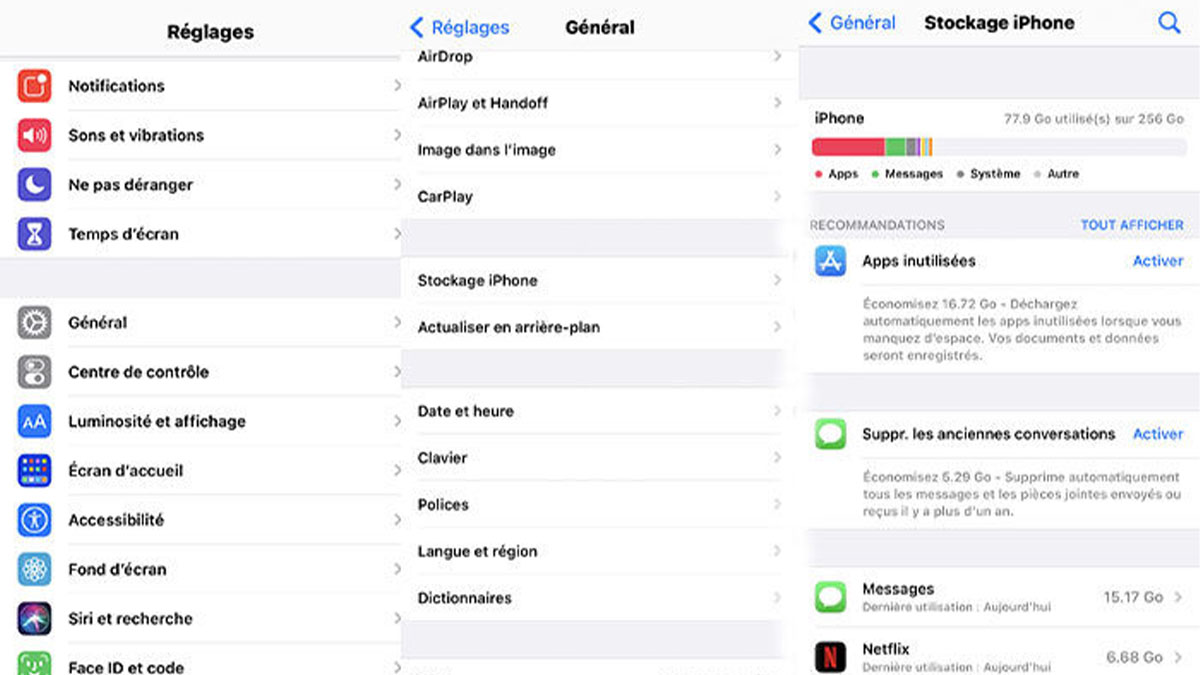
Mathilde Vicente / Foundry
Réduire la taille des données dans Autre
Il est impossible de se débarrasser entièrement des fichiers dans la section Autre, toutefois rien ne vous empêche de réduire leur taille en vidant leur cache. Pour commencer, essayez d’abord avec Safari :
- Ouvrez Réglages
- Rendez-vous sur Safari
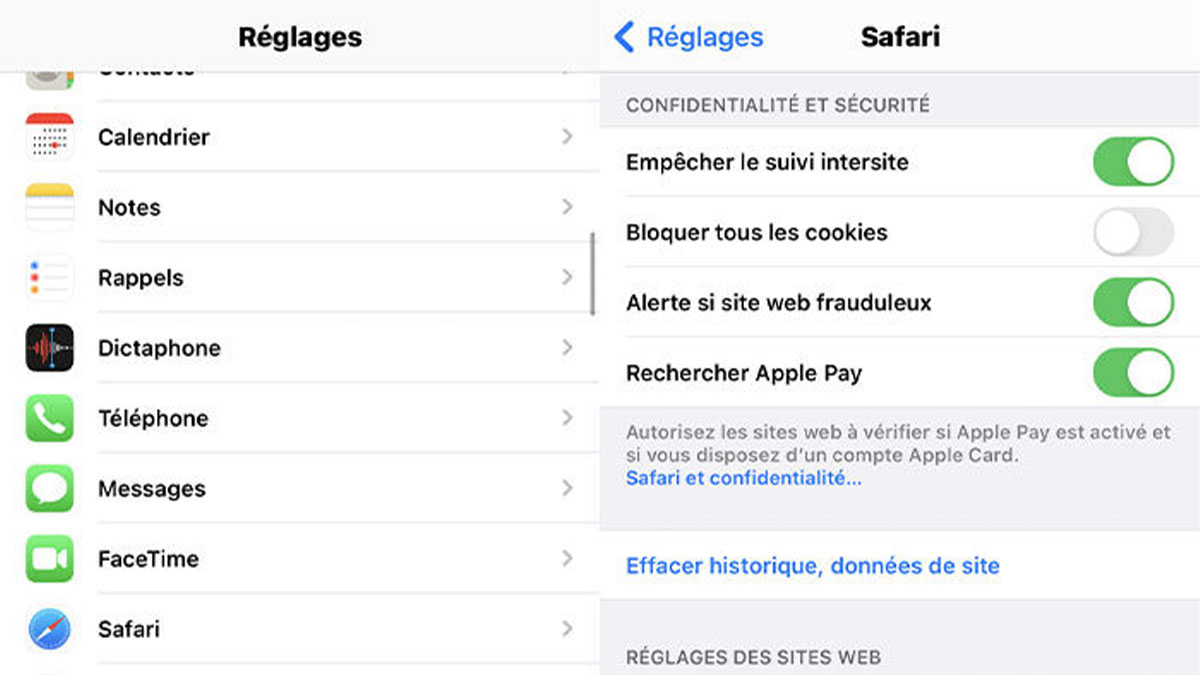
Mathilde Vicente / Foundry
Il est aussi recommandé de modifier votre sauvegarde d’anciens messages via vos Réglages en suivant le chemin : Messages → Historique des messages.
Sachez que, par défaut, l’option Garder les messages est toujours réglée sur Indéfiniment, mais vous pouvez changer la durée en 30 jours ou un an pour restreindre les données enregistrées par l’app Messages.
Enfin, une autre astuce qui fonctionne bien est celle de supprimer des applications classées comme Autres. Vous trouverez ces détails dans Réglages → Général → Stockage iPhone, puis tapez sur les apps de votre choix.
Pour un ménage complet et efficace de votre iPhone, le tout sans rien faire, le site iMobie a développé l’application PhoneClean. Sa version individuelle d’un an est à 19,99 € et celle à vie est à seulement 29,99 €.
Sauvegarder et réinitialiser votre stockage avec iTunes
Pour supprimer Autre dans son intégralité, la solution ultime, mais non sans risque, serait de réinitialiser votre iOS. Pour cela, la meilleure façon de procéder est d’utiliser iTunes ou Finder, sur votre Mac ou PC.
Sur un Mac exécutant macOS 10.15 Catalina ou une version ultérieure :
- Connectez votre iPhone à votre Mac à l’aide du câble USB-C vers Lightning
- Cliquez sur Faire confiance et entrez votre code d’accès si besoin
- Dans la barre latérale du Finder de votre Mac, sélectionnez votre iPhone dans la liste de gauche
- Cliquez sur l’onglet Général
- Sélectionnez Sauvegarder toutes les données de votre iPhone sur ce Mac
- Pour crypter vos données de sauvegarde et les protéger par un mot de passe, cochez la case Crypter la sauvegarde locale
- Cliquez sur Sauvegarder maintenant
Sur un Mac exécutant macOS 10.14 Mojave, version antérieure ou un PC :
Vous pouvez passer par iTunes pour sauvegarder le contenu de votre smartphone. Après avoir connecté votre iPhone à votre Mac ou PC, sélectionnez-le en cliquant sur la petite icône de téléphone, en haut à gauche, et sous Sauvegardes, choisissez Cet ordinateur, puis cliquez sur Sauvegarder maintenant.
Lorsqu’elle est terminée, déconnectez votre iPhone et allez dans Réglages → Général → Réinitialiser et choisissez Effacer tout le contenu et les réglages.
Articles recommandés :
- Comment vider la mémoire et le cache d’un iPhone ?
- Comment importer des contacts d’un iPhone à un autre iPhone ?
- Comment réinitialiser un iPhone ou iPad ?
- Stockage en ligne : les meilleurs Cloud
Smartphones
Aucune réponse